Counter-Strike: Global Offensive (CSGO) là một trong những tựa game phổ biến nhất hiện nay. Bên cạnh những ưu điểm đáng tuyên dương, vấn đề game thủ phải đối mặt khi chơi CSGO là tình trạng giật, lag khi không đảm bảo được chỉ số FPS.
FPS là gì? Tại sao cần tăng FPS
FPS là từ viết tắt của Frames Per Second – chỉ số khung hình trên mỗi giây. Nói cách khác, FPS là thông số đo lường số lượng hình ảnh mà bộ xử lý đồ họa (GPU) có thể kết xuất (render) và hiển thị mỗi giây trên màn hình của bạn.
Điều này đồng nghĩa với việc GPU render được càng nhiều khung hình và hiển thị kịp thời các khung hình đó trên màn hình mỗi giây thì trải nghiệm chơi game sẽ càng mượt mà.

Với những bạn thường xuyên chơi game sẽ dễ dàng cảm nhận được độ cao thấp của khung hình. FPS cao giúp người chơi có những trải nghiệm tuyệt vời hơn, tránh lag game. Đó là lý do game thủ luôn mong muốn FPS ở mức ổn định
Cách tăng FPS với các cài đặt trong game
Như đã nói, chỉ số FPS đóng vai trò quan trọng ảnh hưởng đến chất lượng trải nghiệm của game thủ. Sau đây là hai cách để đơn giản để tăng FPS CSGO
Setting CSGO cho máy yếu để tăng FPS
Những cài đặt trong game ảnh hưởng không nhỏ đến việc tăng giảm FPS. Đối với các dòng máy yếu, cài đặt càng nhiều các hiệu ứng sẽ khiến FPS giảm, dẫn đến giật lag. Vì vậy, bạn có thể tắt hoặc điều chỉnh chúng ở mức thấp.
Vào Cài đặt game – Cài đặt nâng cao, sau đó điều chỉnh các thông số như sau:
- Global Shadow Quality: Low/ Very Low
- Model/ Texture Detail: Low
- Effect Detail: Low
- Shader Detail: Low
- Multicore Rendering: Enabled
- Multisampling Anti-Aliasing Mode: None
- Texture Filtering Mode: Bilinear
- FXAA Anti-Aliasing: Disabled
- Wait for Vertical Sync: Disabled
- Motion Blur: Disabled

Thêm vào các tùy chọn khởi động game
Một cách tăng FPS CSGO cho máy yếu được nhiều game thủ sử dụng nữa chính là thêm các tùy chọn khởi động game. Cách này được thực hiện như sau: Vào tab Library trên Steam, click chuột phải lên CSGO – chọn Properties – bấm vào Set Launch options.
Một ô trống sẽ xuất hiện, các bạn có thể nhập các dòng lệnh sau:
- -console: Mở bảng gõ lệnh khi game thủ khởi động trò chơi.
- -novid: Tắt, không chiếu đoạn intro ở đầu game.
- -tickrate 128: Tăng tickrate của phần chơi với bot lên con số 128.
- +cl_forcepreload 1: Nạp sẵn dữ liệu về map trong game giúp giảm bớt thời gian chờ đợi.
- -nod3d9ex1: Ấn tổ hợp phím Alt + Tab giữa game và Windows nhanh hơn.
- -refresh /c -refreshrate / -freq: trong đó, “x” là mức tần số làm tươi mới màn hình (refresh rate). Tần số này càng cao thì màn hình càng hiển thị được nhiều FPS hơn. Lưu ý, không nên đặt tần số làm tươi cao hơn định mức màn hình hỗ trợ vì rất có thể làm hư hỏng thiết bị.
- -high: Lệnh này sẽ ưu tiên tài nguyên Windows cho game CSGO.
- -nojoy: Tắt chức năng hỗ trợ tay cầm.
- -thread: Số lượng lõi và luồng xử lý CPU mà người chơi muốn sử dụng để tăng FPS CSGO.
- -lv: Kích hoạt phiên bản ít máu me của trò chơi.
Cách tăng FPS CSGO bằng việc điều chỉnh hệ điều hành
Ngoài việc cài đặt các thông số trong game để tăng FPS, game thủ cũng có thể điều chỉnh cài đặt trong chính hệ điều hành của máy tính để cải thiện chỉ số FPS. Dưới đây là hướng dẫn chi tiết.
Cập nhật và tối ưu Driver
Game thủ dùng card đồ họa GeForce để tải driver từ trang chủ của NVIDIA. Trong card GeForce, bạn có thể tăng FPS lên bằng cách tắt các hiệu ứng trong driver:
- Kích chuột phải vào màn hình desktop
- Click vào NVIDIA Control Panel
- Chọn mục 3D Settings
- Chọn Adjust image settings with preview
- Chọn phần Use my preference emphasising
- Chọn Performance và ấn “Apply” để áp dụng.

Tùy chỉnh một số thiết lập trong hệ điều hành
Aero là một công cụ hiệu ứng máy tính được sử dụng để tạo hiệu ứng bóng bẩy, đáp ứng thẩm mỹ cho người sử dụng máy tính. Tuy nhiên, đối với game thủ FPS điều này có thể không cần thiết, thậm chí làm giảm FPS. Chính vì vậy bạn có thể tắt chức năng Aero để cải thiện chỉ số FPS. Cách thực hiện như sau:
- Bấm chuột phải và chọn Personalize
- Kéo xuống dưới cho đến khi tìm thấy mục Basic Themes,
- Ấn “xác nhận”.
Ngoài ra, bạn có thể tăng FPS CSGO bằng cách tối ưu hoạt động cho CPU. Cách thực hiện như sau:
- Trong mục Search programs and files, gõ “msconfig”.
- Sau đó chọn Boot và click vào Advanced options.
- Kế đến đánh dấu tích vào ô Number of processors và chọn số cao nhất.
Xóa file không cần thiết trong CSGO để tăng FPS
Trong CSGO, có một file hiển thị hình sơn mà nhà phát triển game thêm vào vì muốn bổ sung tính năng phun sơn. File đó có tên “882ab71a.dat”. Nhiều game thủ cho rằng việc loại bỏ file trên sẽ giúp tăng FPS trong game.
Để xóa file 882ab71a.dat, các bạn thực hiện các bước sau:
- Trên Steam, mở Library
- Nhấn chuột phải vào CS:GO và chọn Properties.
- Ấn vào Local Files, chọn Browse local files
- Tìm đến mục Downloads trong file CSGO.
- Click chuột phải vào “882ab71a.dat”, chọn Open With rồi chọn Notepad.
- Xóa tất cả các nội dung bên trong rồi lưu thay đổi lại.
- Nhấn chuột phải vào file rồi bấm Properties – chọn mục Read-Only.
- Bấm OK để xác nhận thay đổi.

Cài phần mềm diệt virus
Một cách tăng FPS CSGO khác là hãy cài các phần mềm miễn phí như là Avira hay AVG. Đây là những công cụ nhằm bảo vệ an toàn cho PC của bạn khỏi các phần mềm độc hại như Virus. Trong quá trình sử dụng máy tính, virus sẽ làm cho máy tính bị chậm, thậm chí đem đến nguy cơ mất tài khoản hoặc trang bị trong CSGO.
Sử dụng NVIDIA Setting CSGO là một cách tăng FPS CSGO
Game thủ hẳn biết đến NVIDIA, một tập đoàn chuyên phát triển bộ xử lý đồ họa (GPU) và công nghệ chipset dành cho các thiết bị máy tính và di động… Game thủ có thể sử dụng ứng dụng của NVIDIA để tăng FPS CSGO.
Tối ưu cấu hình card đồ họa NVIDIA để đạt FPS CSGO cao
Trường hợp bạn chưa bao giờ cập nhật driver card đồ họa thì có thể truy cập website để download NVIDIA. Tìm card đồ họa đang dùng sau đó tiến hành cài driver.
Để tối ưu cấu hình cho card đồ họa NVIDIA, đầu tiên, nhấn chuột phải lên màn hình desktop – chọn NVIDIA Control Panel. Một cửa sổ mới sẽ xuất hiện, bên trái là một list các cấu hình, bên phải là các màn hình đang hoạt động. Hãy kiểm tra xem giá trị refresh rate đã đúng với màn hình chưa. Nếu chưa, có thể đổi lại cho chính xác bằng cách:
- Trong phần 3D Settings, chọn Adjust Image settings with preview
- Chọn Use the advanced 3D image settings
- Chọn Manage 3D Settings.

Trong phần Program Settings, game thủ hãy chỉnh cấu hình chỉ áp dụng khi chơi CSGO bằng cách: nhấn vào tab Program Settings – chọn Counter-Strike: Global Offensive trong list. Ở hai cột Feature và Setting, tùy chỉnh để khi mở CSGO card đồ họa sẽ sử dụng cấu hình vừa thiết lập.

Với cách chỉnh cấu hình NVIDIA ở trên, bạn sẽ kiểm soát được lượng framerate nhờ công cụ có trong game, từ đó đảm bảo được chỉ số FPS ở mức ổn định.
Cách tăng FPS CSGO với NVIDIA Graphics Control Panel
Click chuột phải vào màn hình desktop rồi chọn NVIDIA Control Panel – chuyển đến Manage 3D settings – Program settings – chọn Counter-strike: Global Offensive. Sau đó thiết lập như sau:
- Anisotropic Filtering: Off
- Antialiasing-Gamma Correction: Off
- Maximum Pre-rendered Frames: 1
- Power Management Mode: Prefer Maximum Performance
- Preferred refresh rate: Highest Available
- Texture Filtering – Anisotropic sample optimization: Off
- Texture Filtering -negative LOD bias: Allow
- Texture Filtering-Quality: High Performance
- Texture Filtering-Trilinear Optimization: Off
- Threaded Optimization: On
- Triple Buffering: Off
- Vertical Sync: Off
Cách hiển FPS CSGO
Tốc độ khung hình chẳng hạn như 24 FPS/s (khung hình mỗi giây) hoặc 30 FPS là điển hình của phim và truyền hình.
Các trò chơi video trực tuyến đặc biệt game bắn súng online sẽ không còn hấp dẫn nếu như có tốc độ FPS thấp, cảm thấy khó chịu và chúng thực sự mượt mà cho đến khi đạt được điểm 60 FPS.
Bước 1: Khởi động và tiến hành chơi CSGO trên máy tính như bình thường, trường hợp chưa có game hãy download theo liên kết bên dưới của chúng tôi.
– Link tải phiên bản PC: CSGO cho PC
Bước 2: Bạn có thể thấy tốc độ khung hình Counter Strike Global Offensive bằng cách vào bảng điều khiển trong trò chơi và nhập lệnh cl_showfps 1. Bảng điều khiển trong trò chơi có thể được mở bằng cách nhấn –, miễn là nó được bật trong cài đặt của trò chơi.

Trong trường hợp bạn không muốn nhìn thấy nó nữa, lệnh xóa FPS trong CSGO là cl_showfps 0. Hãy nhớ rằng, 1 là hiển thị FPS và 0 là xóa bỏ nó đi.
Bạn cũng có thể sử dụng lệnh thay thế khác như net_graph 1. Nó không chỉ hiển thị FPS, mà còn ping, packet loss, thông tin máy chủ và máy khách hữu ích hơn.
Một cách khác để hiển thị tốc độ khung hình FPS trong CSGO là kích hoạt nó ngay trên Steam. Trên giao diện chính Steam, đi đến phần cài đặt Option Steam ở trên cùng bên trái, sau đó chuyển đến Setting (cài đặt).
Điều hướng đến phần In-Game section và bật bộ đếm FPS, hiển thị FPS trong trò chơi, các bạn tham khảo thêm cách tăng fps tại đây.

Tóm lại, việc hiển thị FPS trong CSGO là một điều hết sức cần thiết, đặc biệt ở những trò chơi bắn súng có tốc độ quay nhanh như này.
Lời kết
Bài viết vừa hướng dẫn bạn cách tăng FPS CSGO. Với những thao tác đơn giản kể trên game thủ sẽ đảm bảo việc chơi game được mượt mà, không bị giật lag. Hãy áp dụng ngay nhé.
Top 15 cài đặt cấu hình csgo cho máy yếu viết bởi Nhà Xinh
Cách fix lag CS:GO đơn giản nhưng không phải ai cũng biết

- Tác giả: mgn.vn
- Ngày đăng: 07/22/2022
- Đánh giá: 4.63 (290 vote)
- Tóm tắt: CS:GO là một game đòi hỏi cấu hình mạnh, vì vậy cách chơi CSGO mượt mà các … + Fix loss CSGO thông qua điều chỉnh các cài đặt cho máy yếu.
- Khớp với kết quả tìm kiếm: + Cập nhật và tối ưu Driver: Đây là cách fix lỗi trên CSGO đơn giản mà ai cũng có thể làm được, bạn hãy kích chuột phải vào desktop sau đó chọn “NVIDIA Control Panel” -> “3D Settings” -> “Adjust image settings with preview” -> “Use my …
Cấu hình cài đặt game Mortal Kombat 11 dành cho máy tính

- Tác giả: hoanghapc.vn
- Ngày đăng: 02/10/2022
- Đánh giá: 4.39 (444 vote)
- Tóm tắt: Khi phiên bản mới được ra mắt, nó sẽ khắc phục những yếu điểm của phiên bản trước đó. Mortal Kombat 11 đã làm được điều này và nhận được sự ủng hộ nhiệt tình từ …
- Khớp với kết quả tìm kiếm: Mortal Kombat 11 chỉnh các lỗi thường gặp với Downburst Augment. Một số lỗi thiếu Towers of Time đã được khắc phục ở phiên bản mới dành cho người chơi. Game cũng tối ưu hóa hiệu suất trong Towers of Time nhằm mang đến trải nghiệm mượt mà hơn, tốt …
Cách Tăng FPS Khi Chơi Game Windows 10/11 Đơn Giản

- Tác giả: topthuthuat.com
- Ngày đăng: 02/05/2022
- Đánh giá: 4.28 (275 vote)
- Tóm tắt: FPS trong Game là một yếu tố khá quan trọng và quyết định đến trải nghiệm của … Khi bạn cài đặt Windows 10 thì cấu hình mặc định của nó là bật tất cả các …
- Khớp với kết quả tìm kiếm: Và như vậy mình đang mang tới cho các bạn những cách tăng FPS khi chơi game trên Windows 10/11. Đơn giản phải không nào. Nếu trong quá trình thực hiện gặp bất cứ vấn đề gì thì có thể để lại bình luận ngay phía bên dưới đây mình sẽ giải đáp nhanh …
FPS là gì? Thông số FPS tốt nhất khi chơi game là bao nhiêu?
- Tác giả: viettelstore.vn
- Ngày đăng: 09/14/2022
- Đánh giá: 4.18 (304 vote)
- Tóm tắt: Để kiểm tra FPS của máy, bạn có thể cài đặt 1 số phần mềm hỗ trợ cho test FPS[/caption] – 120 FPS: tốc độ này thường xuất hiện ở các dòng màn hình 120 GHz trở …
Cấu hình chơi CS:GO tối thiểu và Max Settings mới

- Tác giả: thuthuat.tip.edu.vn
- Ngày đăng: 02/01/2022
- Đánh giá: 3.8 (311 vote)
- Tóm tắt: 3 Định cấu hình cài đặt CS: GO tối đa 200 FPS … Vì vậy, nếu bạn muốn tải game này về máy thì hãy cùng tìm hiểu ngay cấu hình CS: GO có phù …
- Khớp với kết quả tìm kiếm: Ban đầu, cấu hình tối thiểu để chơi CS: GO rất đơn giản và không yêu cầu quá cao. Do đó, những chiếc máy tính cũ hoàn toàn có thể đáp ứng được nhu cầu tải game. Tuy nhiên, trước sự tiến bộ không ngừng của công nghệ, nhà phát hành đã cập nhật phiên …
Hướng dẫn chi tiết cách tăng FPS CSGO mới nhất

- Tác giả: viptoolaz.net
- Ngày đăng: 09/25/2022
- Đánh giá: 3.77 (275 vote)
- Tóm tắt: Thông qua một số điều chỉnh trong phần cài đặt game, bạn có thể tăng FPS CSGO cải thiện khả năng xử lý hình ảnh. Setting CSGO cho thiết bị. Ảnh …
- Khớp với kết quả tìm kiếm: FPS đơn giản là chỉ số khung hình đo đạc trên mỗi giây. Thông số này cho biết số lượng hình ảnh mà một bộ xử lý đồ họa CPU xử lý trong một giây là bao nhiêu. Thông thường khi CPU xuất càng nhiều hình ảnh trong một giây thì trải nghiệm chơi game của …
Tư vấn 3 Cấu hình chơi CS:GO 2022 trên PC từ tối thiểu đến max setting
- Tác giả: maytinhdalat.vn
- Ngày đăng: 02/02/2022
- Đánh giá: 3.43 (307 vote)
- Tóm tắt: Hướng dẫn cài đặt tay cầm ps4 chơi game fifa online 4 ! 04/09/2021. Hướng dẫn gắn và cài đặt webcam rời cho máy tính. 03 …
- Khớp với kết quả tìm kiếm: Hy vọng với một chút thông tin về cấu hình Cs:Go mà Vũ Trang Computer Đà Lạt vừa chia sẻ sẽ giúp bạn có cái nhìn tổng quan hơn cũng như thêm sự lựa chọn về PC để giải trí. Nếu bạn ở Đà Lạt hay bất kì khu vực nào Lâm Đồng cần tư vấn bộ PC Gaming chơi …
Cách tùy chỉnh chuột và màn hình trong game CS-Go

- Tác giả: thuthuat.vn
- Ngày đăng: 09/05/2022
- Đánh giá: 3.31 (422 vote)
- Tóm tắt: CS-GO là tựa game bắn súng FPS vì vậy việc tinh chỉnh chuột và màn hình cực … so với cài đặt USB rate 500 vì vậy tùy vào cấu hình máy của bạn mạnh hay yếu …
- Khớp với kết quả tìm kiếm: Zoom sensitivity là thước đo tốc độ phóng to trong game. Phần lớn game thủ chuyên nghiệp ở trên sẽ chọn 1,0 ngoại trừ “Niko” chọn 0,8 vì Niko muốn trải nghiệm việc phóng to trong xảy diễn ra từ từ hơn một chút. Tuy nhiên, tiêu chuẩn 1,0 là đã là …
Cấu hình chơi CSGO trên PC tối thiểu, mượt, max setting
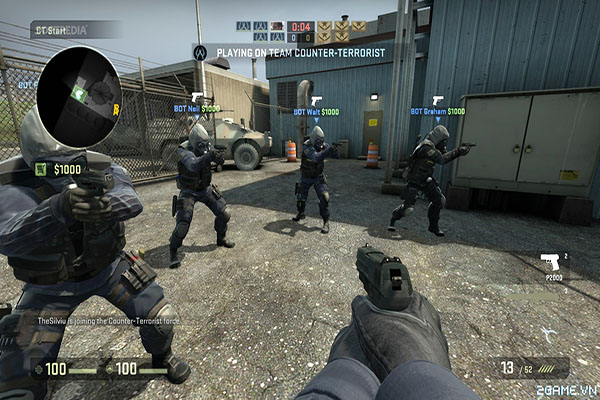
- Tác giả: longhungpc.vn
- Ngày đăng: 08/16/2022
- Đánh giá: 3.08 (340 vote)
- Tóm tắt: Hướng dẫn kiểm tra cấu hình máy tính để chơi game CSGO; Cách tải game CSGO; Hướng dẫn chỉnh cấu hình game CSGO cho máy yếu; Xem thêm cấu …
- Khớp với kết quả tìm kiếm: Tựa game CSGO là tựa game bắn súng không còn xa lạ đối với các game thủ và độ hot của nó vẫn còn duy trì đến hiện nay. Vậy cấu hình để chơi của CSGO tối thiểu và max setting như thế nào, và cách tải game nhanh nhất? Để làm rõ vấn đề này, mời bạn …
5 Cách tăng FPS Valorant cho máy yếu tốt nhất 2022 – GosuGamers
- Tác giả: gosugamers.vn
- Ngày đăng: 07/29/2022
- Đánh giá: 2.98 (84 vote)
- Tóm tắt: So với những thể loại game bắn súng như CSGO, Valorant sở hữu cấu hình yêu cầu có phần dễ chịu hơn. Tuy vậy càng update game thì càng nặng, nhiều máy của …
Xu Hướng 1/2023 Hướng Dẫn Cách Tăng Fps Csgo Để Chơi Game Được Mượt Mà Top 1 View
- Tác giả: rafs.edu.vn
- Ngày đăng: 05/26/2022
- Đánh giá: 2.83 (83 vote)
- Tóm tắt: Đối với các dòng máy yếu, cài đặt càng nhiều các hiệu ứng sẽ khiến FPS giảm … Để tối ưu cấu hình cho card đồ họa NVIDIA, đầu tiên, nhấn chuột phải lên màn …
- Khớp với kết quả tìm kiếm: Ok thế là sau vài bước cài đặt nhanh trong Optifine thì phần nào chúng ta đã giảm tối thiểu tình trạng giật, lag khi chơi Minecraft. Mặc dù tối ưu như vậy thì đồ họa sẽ xấu đi một chút, nhưng theo mình thì cũng vừa đủ chơi và quan trọng là không …
Cấu hình CS GO trên PC, laptop – Dễ chịu hay khó tính?

- Tác giả: cyberxanh.vn
- Ngày đăng: 10/03/2022
- Đánh giá: 2.7 (135 vote)
- Tóm tắt: Chắc hẳn anh em 9x khi nghe đến cái tên Hafl life đều bồi hối nhớ lại một … Cấu hình CS GO cho máy yếu chính là cấu hình tối thiểu mà nhà …
- Khớp với kết quả tìm kiếm: Có thể nói không một tựa game bắn súng nào có thể vượt qua được tượng đài CS GO lúc bấy giờ. Cụ thể, theo nguồn tin chính xác cho hay thì vào tháng 2 năm 2020, số lượng các game thủ cùng online đạt 901.000 người. Chưa dừng lại ở đó, sang tháng 3 …
4 cách giúp bạn tăng FPS Valorant khi chơi game 2022 tốt nhất
- Tác giả: 4gamers.vn
- Ngày đăng: 10/22/2022
- Đánh giá: 2.64 (57 vote)
- Tóm tắt: Mách bạn những cách tối ưu PC, laptop giúp tăng FPS, hiệu năng chơi VALORANT, đặc biệt cho những máy cấu hình vừa, yếu. Bắt đầu ngay nào!
Cấu hình chơi CS:GO cho PC – 5SPC
- Tác giả: 5spc.com
- Ngày đăng: 09/20/2022
- Đánh giá: 2.46 (66 vote)
- Tóm tắt: Hướng dẫn cách tải game và cài đặt CS:GO trên máy tính … Với những ai yêu thích các loại Game Hành Động thì GTA 5 thật sự xứng đáng để trải nghiệm dù chỉ một …
Hướng dẫn cấu hình tối ưu giúp tăng FPS cho CS:GO
- Tác giả: huycsgo.blogspot.com
- Ngày đăng: 12/13/2022
- Đánh giá: 2.37 (56 vote)
- Tóm tắt: -processheap: khi bạn chơi quá lâu, máy bị nóng, FPS sẽ bị tụt đột ngột, lệnh này giúp khắc phục việc đó. 4. Cài đặt VGA. Với VGA Nvidia, để tăng hiệu năng hình …
